Eski Windows Görünümü ve Özelliklerini Elde Etmek İçin En İyi 7 Klasik Kabuk Alternatifi
Eskiden Windows 8’in önceki sürümleri gibi hala eski başlat menüsünü tercih eden birçok kullanıcı var. Ancak ne yazık ki, yeni Windows sürümlerinde ikonik başlat menüsü eksik. Bu sorunu çözmek için geliştiriciler Classic Shell ile geldi. Bu yazılımla, başlat menüsünü ve görev çubuğunu ve dosya gezginini Windows’un eski stiline değiştirebilirsiniz. Ancak deneyebileceğiniz çok daha iyi başlangıç menüsü stilleri ve özelleştirme seçeneklerine sahip başka Classic Shell alternatifleri de var.
İçerik
Neden Klasik Kabuk Alternatifleri?
Classic Shell’in kendine göre bir yeri olsa da bazı dezavantajları da var. Başka menü stilleri istemeniz durumunda çok fazla özelleştirme seçeneğine sahip değildir. Ve en son haberlere göre, geliştiriciler güncellenmiş sürümleri yapmayı bıraktı ve resmi olarak durduruldu. Bu, yeni özellikler olmayacağı anlamına gelir, yalnızca eskileri kullanılabilir.
Bu nedenle, Windows’unuzun eskisi gibi veya tamamen farklı görünmesini sağlamak için Classic Shell gibi bir şey arıyorsanız, makaleyi gözden geçirin. Beğenebileceğiniz en iyi Classic Shell alternatiflerinin bir listesini yaptık.
1. Başlat Düğmesi 8
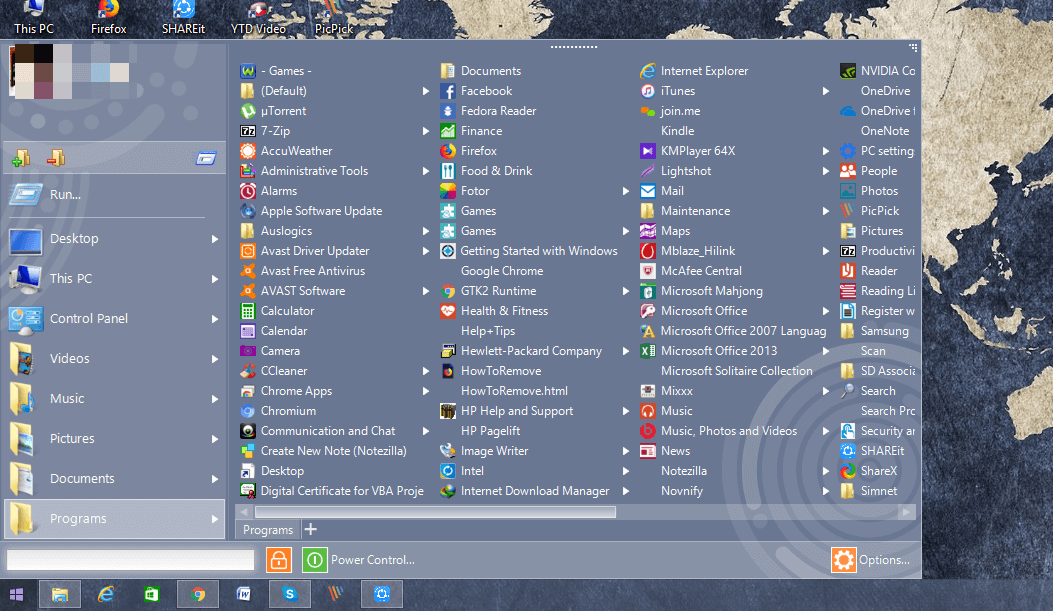
Tıpkı Classic Shell gibi, bu uygulama da Windows 8 veya Windows 10 masaüstlerinde eski usul başlat menüsünü kullanmanıza izin verecektir. Sadece bu değil, özelleştirme seçenekleri mevcuttur ve bunları her Windows sürümüyle de kullanabilirsiniz. Bu yazılımı yükledikten sonra her şey her zamanki gibi normal olacak.
Ancak görev çubuğundaki Windows simgesine dokunduğunuzda, yeni eklenen başlat menüsü seçeneğini görebileceksiniz. Erişebileceğiniz klasörlere ve uygulamalara ve bir arama çubuğu tıpkı eskiler gibi. Başlat menüsünü ekranda açılmasını istediğiniz yere sürükleyip bırakabilirsiniz. Bu araç ayrıca, tercihlerinize göre başlat menüsü simgesi de dahil olmak üzere çeşitli yönleri özelleştirmenize olanak tanır.
İndir Başlat Düğmesi 8
2. Menü Değiştiriciyi Başlat
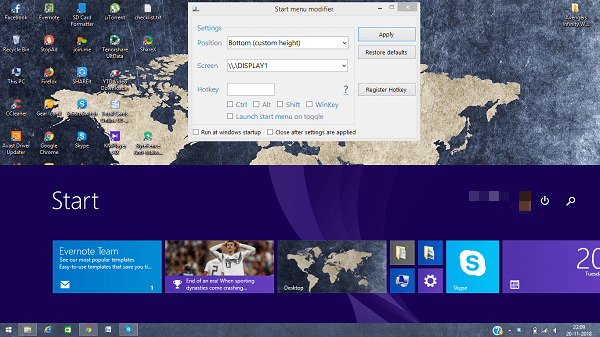
Bu araç, Windows başlat menünüzün düzenini değiştirmenize izin verir. Windows 8’de başlat menüsü ve masaüstünün ayrı bir penceresi vardır. Bunu biraz kolaylaştırmak için, bu yazılım size masaüstü ile aynı Windows’ta başlat menüsünü gösterecektir. Görev çubuğundaki Windows simgesine tıklayarak erişebilir ve gereksinimlerinize göre özelleştirebilirsiniz. Başlat menüsü altta, üstte veya isteğinize göre başka ayarlarla olabilir.
İndir Menü Değiştirici Başlat
3. Başlat Menüsü 8
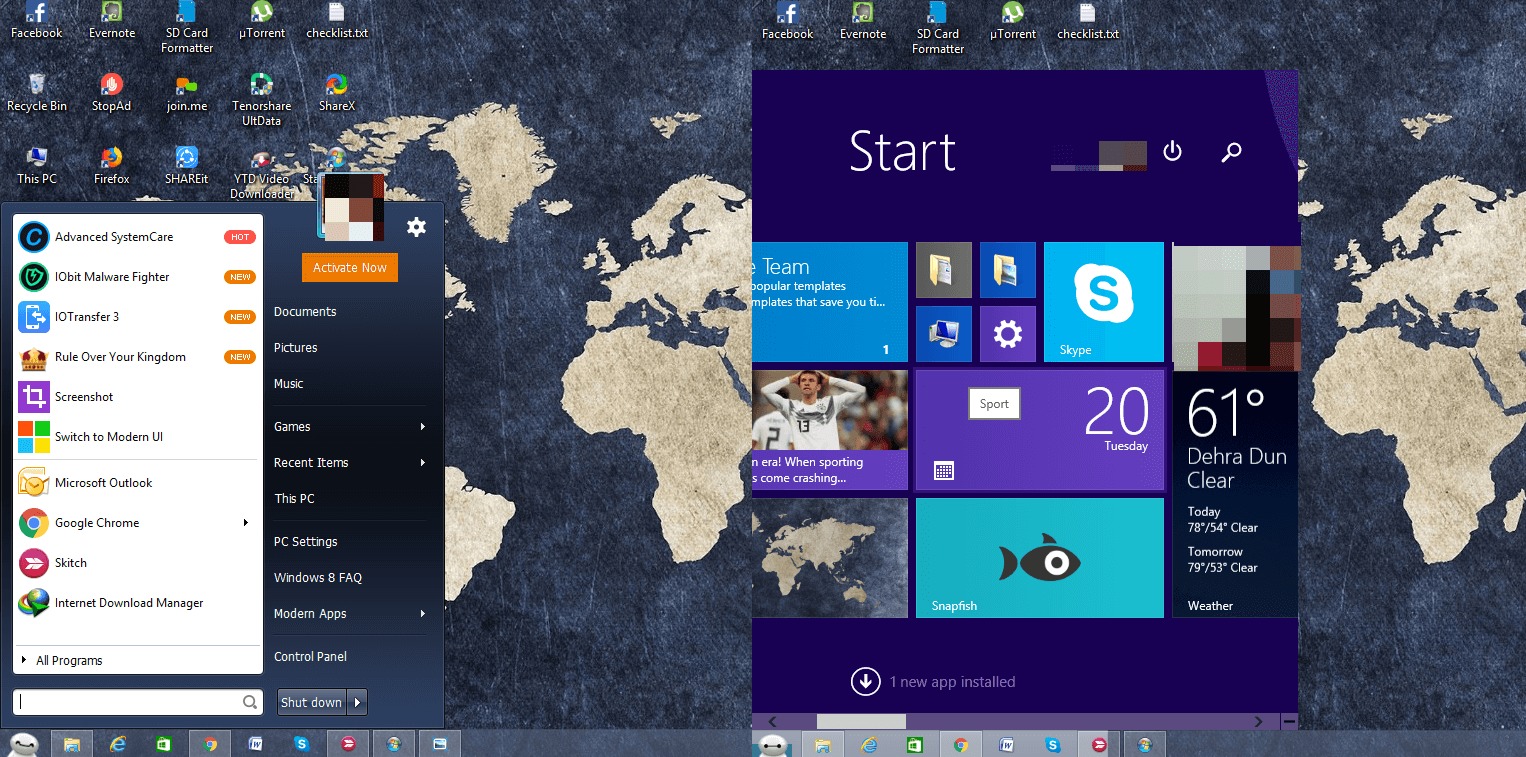
Çok etkileyici özelleştirme seçenekleriyle en iyi klasik kabuk alternatiflerinden biri. Bazı özelleştirmelerle eski stilde veya yeni Windows stilinde bir başlat menüsü ayarlayabilirsiniz. Kullanıcılar ayrıca verilen seçeneklerden başlat menüsü simgesini de değiştirebilirler. Verdiklerini beğendim ve kendim kullandım. Büyük kahraman simge. Bu simgenin üzerine tıklandığında veya üzerine gelindiğinde görülebilen animasyonlar vardır.
Bunun dışında, bazı Windows görevleri için kısayol tuşları ayarlayabilir, kullanıcı arayüzünü değiştirebilir ve başlat menüsünde hangi uygulamaların görüneceğini seçebilirsiniz. Menüdeki herhangi bir klasörün veya resimlerin üzerine fare işaretçisi alındığında, genişletilmiş klasörleri gösterip göstermeyeceği gibi ayarları yapabilirsiniz; tıpkı eski Windows menüsündeki hiyerarşik bir ağaç formu gibi.
İndir Başlat Menüsü 8
4. Kabuğu Açın
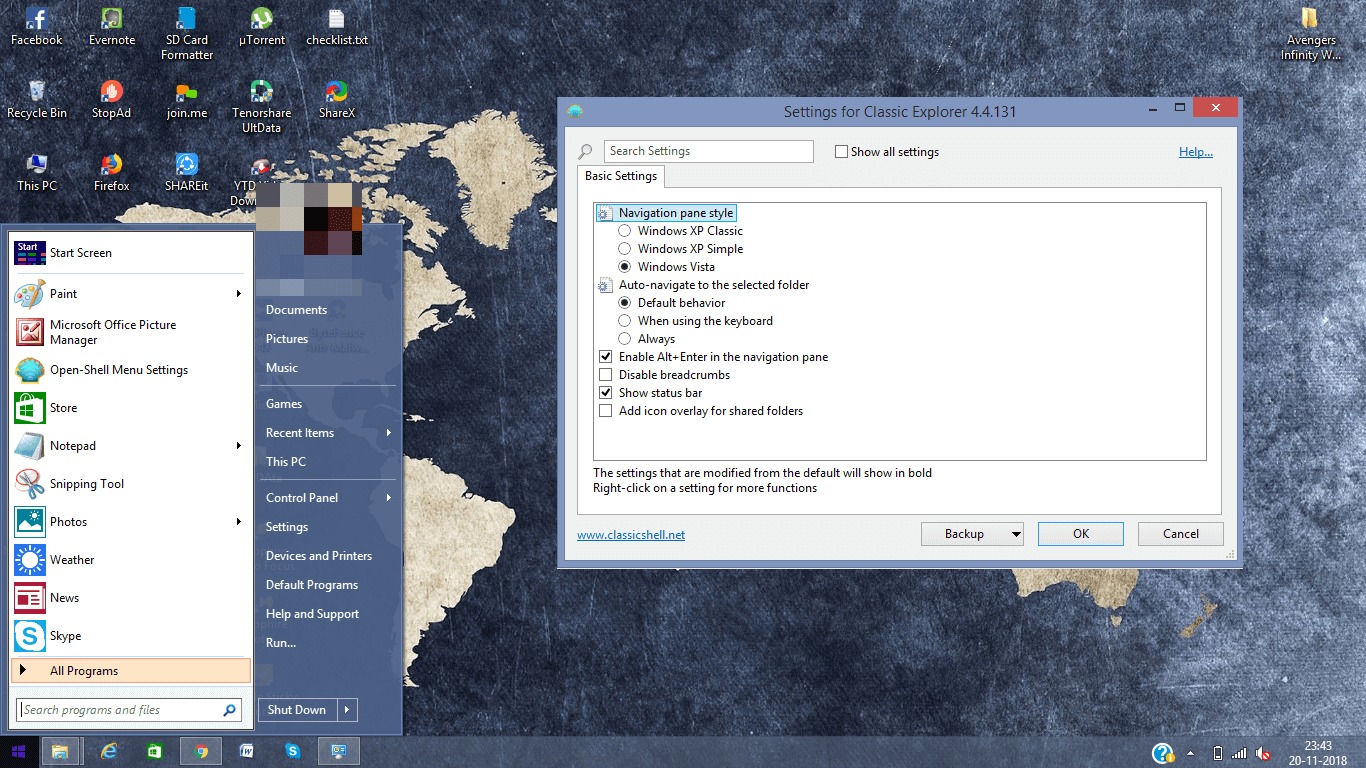
Bu uygulama Classic Shell’e benzer ve tüm özellikler de aralarında ortaktır. Açık kabuk eskiden Klasik başlangıç olarak biliniyordu. Klasik kabuk gibi, bu uygulama ile başlat menünüzün düzenini tüm benzer özellik ve işlevlerle eski stile değiştirebilirsiniz. Sadece bu değil, aynı zamanda explorer dosya Windows XP veya Vista’dan birine görünüm veya çeşitli Windows eylemleri için kısayol tuşları veya kombinasyon tuşları ayarlayın.
İndir Kabuğu Aç
5. 10’u başlatın
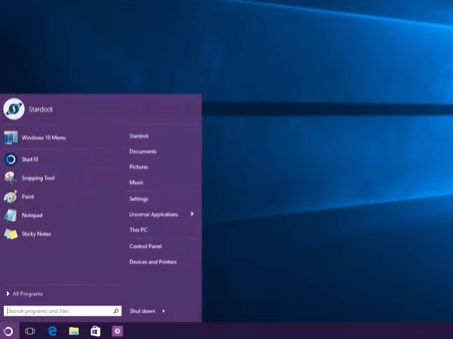
Özellikle Windows 10 başlat menüsü değişimi için başka bir Klasik kabuk alternatifi. Başlat menüsünü Windows 7 stiline değiştirmenize izin verecektir. Evrensel uygulamaların ve programların çoğuna bu başlat menüsünden hızlı bir şekilde erişebilirsiniz. Diğer tüm araçlar gibi, sizin türünüze daha çok benzemesi için bazı düzenleme seçeneklerine de sahiptir. Birden fazla masaüstü kullanıyorsanız, bağlı her masaüstü için bunlardan birinde bir ana başlatma düğmesi ayarlayabilir.
İndir Başlangıç 10
6. Geri Başlama
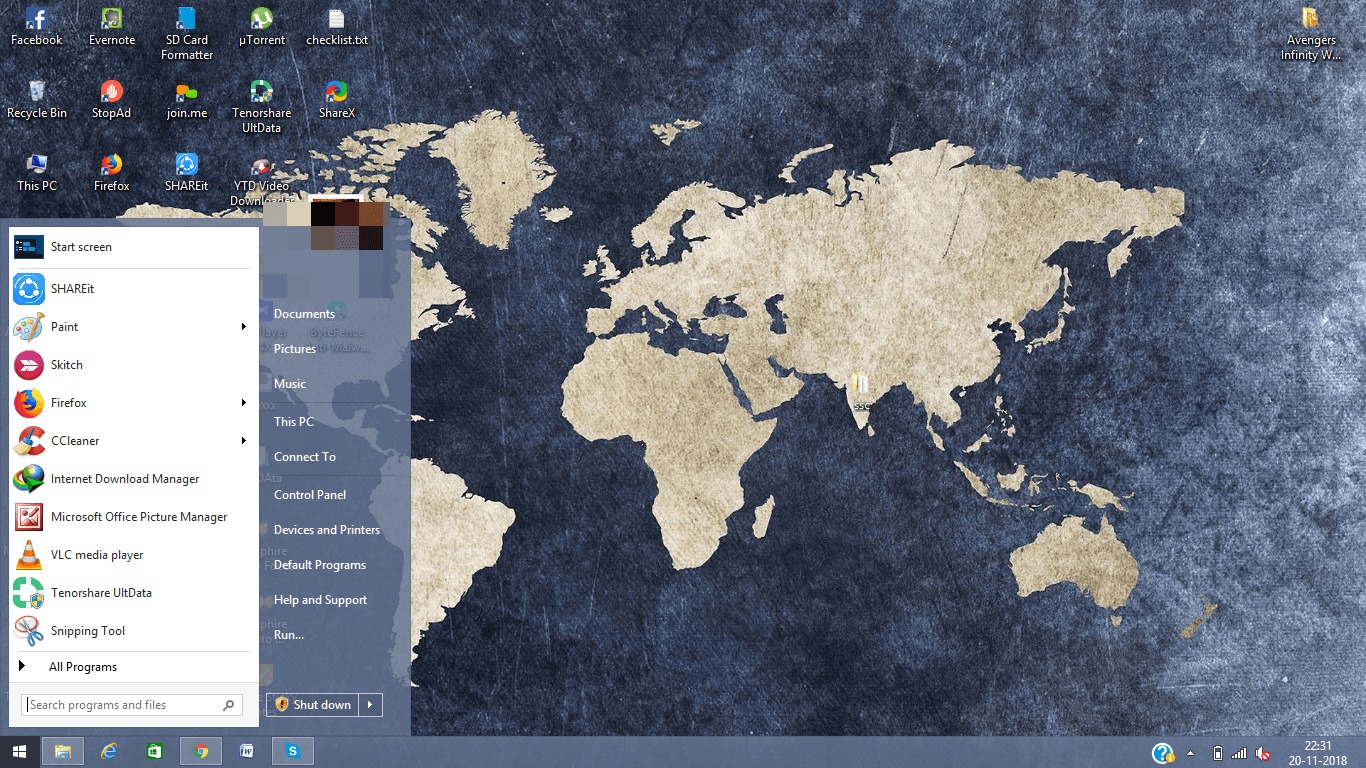
Yukarıda bahsedilen uygulamalar gibi, Startisback ayrıca Windows 8 veya 10’unuzdaki başlat menüsünü özelleştirmenize izin verir. Yazılımın yüklenmesi tamamlandığında, başlat menüsünü klavye pencereleri Bu listedeki yazılımların çoğundan farklı olarak düğme. erişmek istiyorsanız, başlangıç ekranı daha sonra üstteki başlat menüsünden seçebilirsiniz.
Verilen seçeneklerden başlat menüsü stili, görev çubuğu ve başlat düğmelerinin görünümünü değiştirebilirsiniz. Hatta ayarlamanıza izin verebilir Hot Corners. Burada fareyi bir köşeye götürdüğünüzde, fotoğraf çekme veya son uygulamalar vb. gibi özel bir Windows eylemi ayarlanabilir. Menüde görüntülenecek programı da tercihinize göre seçebilirsiniz.
İndir Startisback
Ayrıca Oku: Android’e Windows Görev Çubuğu ve Başlat Menüsü Nasıl Eklenir
7. Metro Süitini Atla
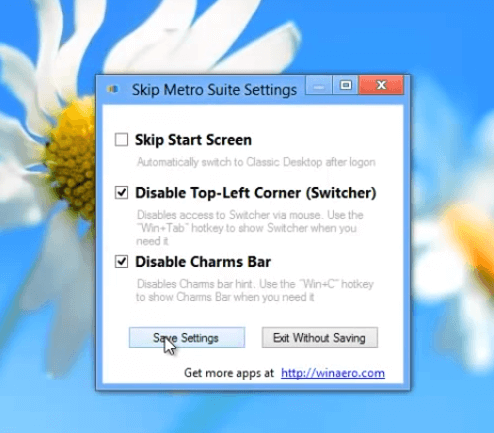
İnsanlar, Windows 8 veya daha yüksek sürümlerde çalışmanın biraz daha az dağınık olabileceği bu yazılımları ararlar. O kadar çok seçenek var ki insanın kafası kolayca karışabilir. Bu nedenle, mevcut Windows’u rahatsız etmeden kullanımı kolay hale getirmek için Metro paketini atla. Yukarıda belirtilen yazılımlar gibi mevcut başlat menünüzde veya görev çubuklarınızda değişiklik yapmaz. Ancak Windows 8’in bazı işlevlerini devre dışı bırakabilirsiniz. App Switcher, kenar çubuğu ve birkaç tane daha. Bu şekilde, başınızı çarpmadan en son Windows’u kullanmaya devam edebilirsiniz.
İndir Skip Metro Süit
Tıpkı Classic Shell, bu uygulamalar Windows’unuzun görünümünü değiştirmenize izin verir. Sadece bu değil, bunları istediğiniz gibi özelleştirebilir ve gereksinimlerinize göre farklı yönleri değiştirebilirsiniz. Ayrıca, hızlı bir şekilde çalıştırılması veya anlaşılması biraz zor olabilen yeni Windows’un kullanımını çok kolaylaştıracaktır.
En son makaleler